
edius8便携版
电脑版- 软件大小:53.37 MB
- 软件语言:简体中文
- 更新时间:2020-09-21
- 软件类型:国产软件 / 视频处理
- 运行环境:WinAll, WinXP, Win7, Win10
- 软件授权:免费软件
- 官方主页:https://www.ediuschina.com/
- 软件等级 :
- 介绍说明
- 下载地址
- 精品推荐
- 相关软件
- 网友评论
edius8便携版是专门用来进行视频素材剪辑的应用软件,不仅功能丰富,兼容性也非常强大,可以满足不同剪辑人员的剪辑需求,极大提高了大家的剪辑效率,尤其深受影视后期工作者的喜爱。欢迎各位朋友前来这里下载使用一番!
edius8绿色版功能:
1、更多格式,更好的工作流
无论4k、3d、hd,还是从24x24到4k x 2k的sd,几乎所有格式,全部在同一时间线上,即使在嵌套序列里,edius pro 8可全部实时操作。
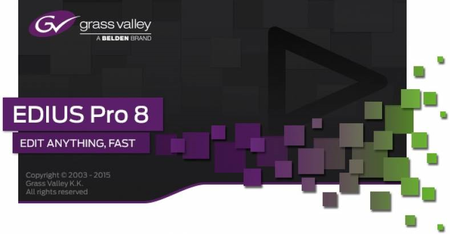
2、转码
EDIUS拥有无与伦比的实时视频转码技术,可实现高清与标清的不同分辨率、不同宽高比和帧速率的任意实时变换。你可以编辑高清素材,同时在时间线上拖入4:3标清视频,混合NTSL和PAL素材,再加入4K素材以另一种分辨率和帧速率将所有素材混入一个工程,整个过程无需转换和渲染。从24*24乃至4K*2K,EDIUS支持各种分辨率,均可在同一时间线上操作,即使是嵌套的序列,也能做到实时编辑。
3、优先选择:64位和4k
edius pro 8就为win7/8/8.1系统而设计的64位软件,它充分利用了高达512Gb或192GB的系统内存,以实现超强度操作。
4、GV资源浏览器
GV资源浏览器是EDIUS的一项新增功能,它可让你轻松管理所有视频、音频、图片素材,是为在EDIUS中进行编辑做足准备便利工具。GV资源浏览器具有智能化识别功能-当你的系统连接上移动硬盘或读卡器的时候,它会自动识别可用的文件格式,并显示在素材库中。
5、很强的兼容匹配
edius是开放第三方输入和输出硬件matrox和blackmagic design,aja视频系统,edius pro 8还支持aaf项目导入/导出与达芬奇色彩校正交换解决。
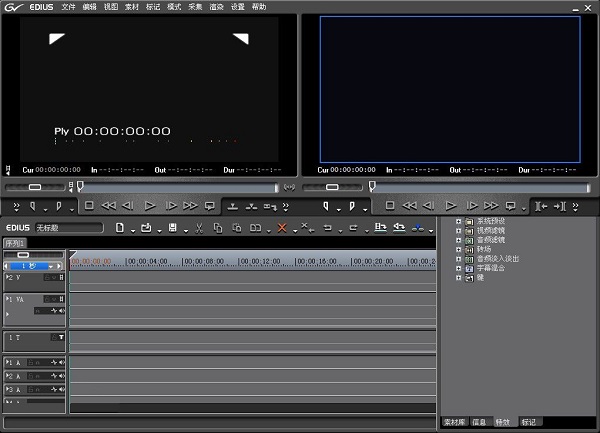
相关问题:
EDIUS如何给音频降噪?
1、首先,我们将带有噪音的音频或者视音频导入到素材库中并且拖拽到时间线上。
2、然后,打开特效面板,在“音频滤镜”中选择“低通滤波”,并把它拖拽到素材上。
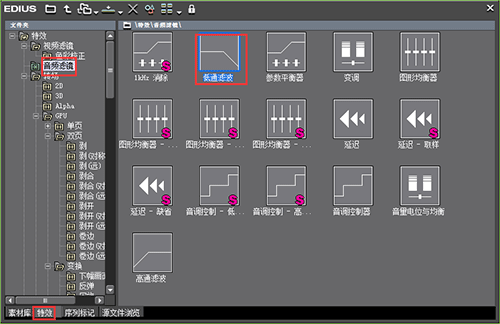
3、加上该滤镜后,我们会在音频上方看到一根橙色的线。
4、点击该音频,我们在信息面板中就可以看到“低通滤波”,双击它,进入其设置窗口,如下所示:
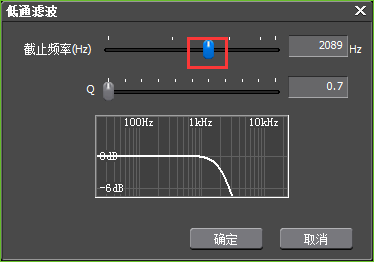
5、这里我们可以调整“截止频率”的滑块来控制通过声音的范围。通过调整,我们可以很好的控制通过的声音,高于这个点的声音都会被屏蔽掉。
常用快捷键:
打开素材源文件 [Shift] + [Ctrl] + [P]
将播放器中的素材添加至素材箱 [Shift] + [Ctrl] +
添加文件-录像机 [Shift] + [Ctrl] + [O]
输出到磁带 [F12]
搜索帧-录制窗口 [Shift] + [F]
搜索帧-播放窗口 [Shift] + [Ctrl] + [F]
打开项目 [Ctrl] + [O]
保存项目 [Ctrl] + [S]
删除渲染文件-未使用的文件 [Alt] + [Q]
另存为 [Shift] + [Ctrl] + [S]
新建项目 [Ctrl] + [N]
新建时间线 [Shift] + [Ctrl] + [N]
在时间线上截取静帧 [Ctrl] + [T]
静音 [Shift] + [V]
恢复 [Ctrl] + [Y]
恢复 [Shift] + [Ctrl] + [Z]
设置添加音频 [Shift] + [K]
添加剪切点-选定轨道 [C]
删除剪切点 [Ctrl] + [Delete]
粘贴过场至光标位置 [Ctrl] + [Alt] + [K]
粘贴至光标位置(时间线) [Ctrl] + [V]
粘贴至光标位置(时间线) [Shift] + [Insert]
安装教程:
1、本站下载压缩包,解压后获得安装包
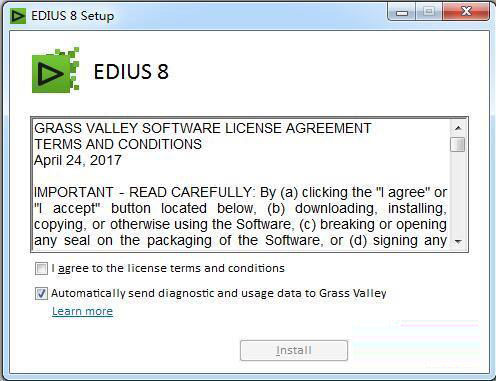
2、双击安装EDIUS_Pro_8_Trial_wm、exe,选择接受协议,点install安装
3、等待一会,点next继续,选择安装路径,点next,点install开始安装
3、等待一会完全安装完成,之后点击finish退出软件
下载地址
- Pc版
edius8便携版 电脑版
本类排名
本类推荐
装机必备
换一批- 聊天
- qq电脑版
- 微信电脑版
- yy语音
- skype
- 视频
- 腾讯视频
- 爱奇艺
- 优酷视频
- 芒果tv
- 剪辑
- 爱剪辑
- 剪映
- 会声会影
- adobe premiere
- 音乐
- qq音乐
- 网易云音乐
- 酷狗音乐
- 酷我音乐
- 浏览器
- 360浏览器
- 谷歌浏览器
- 火狐浏览器
- ie浏览器
- 办公
- 钉钉
- 企业微信
- wps
- office
- 输入法
- 搜狗输入法
- qq输入法
- 五笔输入法
- 讯飞输入法
- 压缩
- 360压缩
- winrar
- winzip
- 7z解压软件
- 翻译
- 谷歌翻译
- 百度翻译
- 金山翻译
- 英译汉软件
- 杀毒
- 360杀毒
- 360安全卫士
- 火绒软件
- 腾讯电脑管家
- p图
- 美图秀秀
- photoshop
- 光影魔术手
- lightroom
- 编程
- python
- c语言软件
- java开发工具
- vc6.0
- 网盘
- 百度网盘
- 阿里云盘
- 115网盘
- 天翼云盘
- 下载
- 迅雷
- qq旋风
- 电驴
- utorrent
- 证券
- 华泰证券
- 广发证券
- 方正证券
- 西南证券
- 邮箱
- qq邮箱
- outlook
- 阿里邮箱
- icloud
- 驱动
- 驱动精灵
- 驱动人生
- 网卡驱动
- 打印机驱动







































网友评论